
In diesem Tutorial zeigen wir Ihnen, wie Sie GitKraken auf Ubuntu 20.04 LTS installieren. Für diejenigen unter Ihnen, die es nicht wussten, GitKraken ist eine grafische Oberfläche für Git, mit der wir unsere verwalten können Repositories über eine komfortable und moderne grafische Oberfläche. Integrationen mit GitHub, GitLab, Bitbucket und Azure DevOps machen es schnell und einfach, Remotes zu klonen, zu forken und hinzuzufügen. Gitkraken basiert auf Premium-Technologie und betont die moderne grafische Oberfläche, die alles leicht zugänglich macht .
Dieser Artikel geht davon aus, dass Sie zumindest über Grundkenntnisse in Linux verfügen, wissen, wie man die Shell verwendet, und vor allem, dass Sie Ihre Website auf Ihrem eigenen VPS hosten. Die Installation ist recht einfach und setzt Sie voraus im Root-Konto ausgeführt werden, wenn nicht, müssen Sie möglicherweise 'sudo hinzufügen ‘ zu den Befehlen, um Root-Rechte zu erhalten. Ich zeige Ihnen die schrittweise Installation der intuitiven Git-GUI von GitKraken und der leistungsstarken Git-CLI auf Ubuntu 20.04 (Focal Fossa). Sie können denselben Anweisungen für Ubuntu 18.04, 16.04 und jede andere Debian-basierte Distribution wie Linux Mint folgen.
Voraussetzungen
- Ein Server, auf dem eines der folgenden Betriebssysteme ausgeführt wird:Ubuntu 20.04, 18.04, 16.04 und jede andere Debian-basierte Distribution wie Linux Mint.
- Es wird empfohlen, dass Sie eine neue Betriebssysteminstallation verwenden, um potenziellen Problemen vorzubeugen.
- SSH-Zugriff auf den Server (oder öffnen Sie einfach das Terminal, wenn Sie sich auf einem Desktop befinden).
- Ein
non-root sudo useroder Zugriff auf denroot user. Wir empfehlen, alsnon-root sudo userzu agieren , da Sie Ihr System beschädigen können, wenn Sie als Root nicht aufpassen.
Installieren Sie GitKraken auf Ubuntu 20.04 LTS Focal Fossa
Schritt 1. Stellen Sie zunächst sicher, dass alle Ihre Systempakete auf dem neuesten Stand sind, indem Sie den folgenden apt ausführen Befehle im Terminal.
sudo apt update sudo apt upgrade
Schritt 2. GitKraken auf Ubuntu 20.04 installieren.
- Installieren Sie GitKraken von der offiziellen Quelle.
Standardmäßig ist GitKraken im Basis-Repository von Ubuntu 20.04 nicht verfügbar. Führen Sie nun den folgenden Befehl aus, um die neueste Version des GitKraken-Installationsprogramms von der offiziellen Seite herunterzuladen:
wget https://release.gitkraken.com/linux/gitkraken-amd64.deb
Als nächstes fahren Sie mit der Installation fort, indem Sie den folgenden Befehl verwenden:
sudo dpkg -i gitkraken-amd64.deb
- Installieren Sie GitKraken mit Snap.
Wenn der Snap-Paketmanager noch nicht installiert ist, können Sie ihn installieren, indem Sie den folgenden Befehl unten ausführen:
sudo apt install snapd
Um GitKraken zu installieren, verwenden Sie einfach den folgenden Befehl:
sudo snap install gitkraken --classic
Schritt 3. Zugriff auf GitKraken unter Ubuntu Linux.
Führen Sie nach erfolgreicher Installation den folgenden Pfad auf Ihrem Desktop aus, um den Pfad zu öffnen:Activities -> Show Applications -> GitKraken oder starten Sie es über das Terminal mit dem unten gezeigten Befehl:
gitkraken
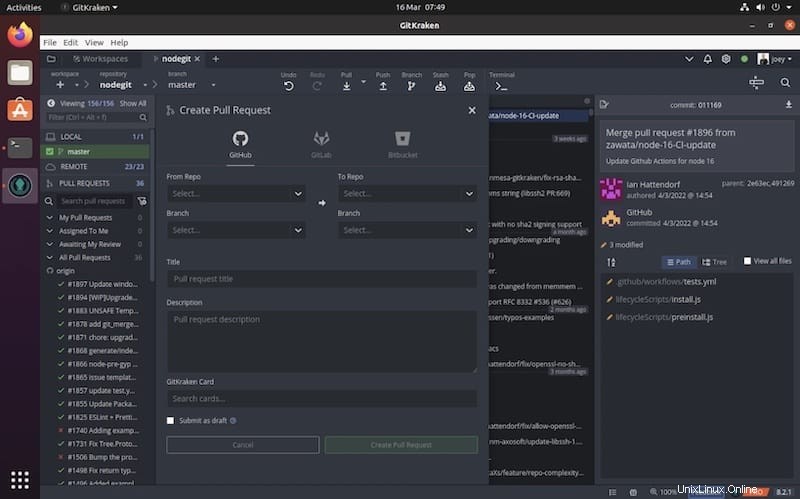
Herzlichen Glückwunsch! Sie haben GitKraken erfolgreich installiert. Vielen Dank, dass Sie dieses Tutorial zur Installation von GitKraken auf dem Ubuntu 20.04 LTS Focal Fossa-System verwendet haben. Für zusätzliche Hilfe oder nützliche Informationen empfehlen wir Ihnen, die offizielle GitKraken-Website zu besuchen .